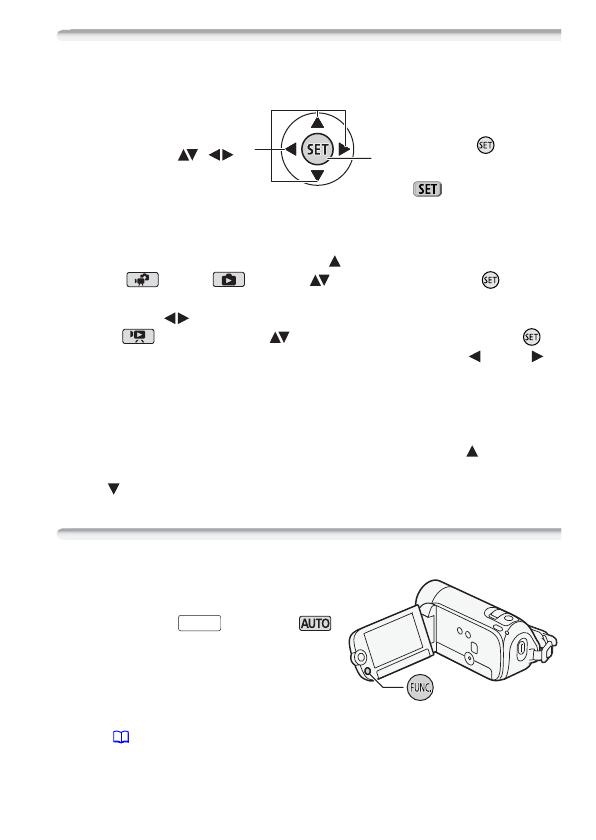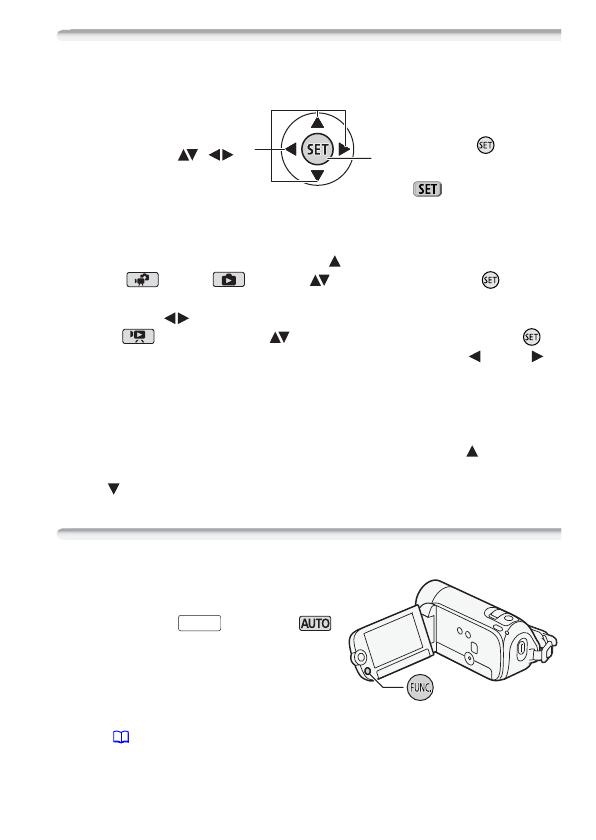
Príprava 23
Joystick a pomocník k joysticku
Joystickom sa ovládajú menu videokamery.
Funkcie, ktoré sa objavujú v pomocníkovi k joysticku, závisia od
prevádzkového režimu. Implicitne je pomocník k joysticku
minimalizovaný. Stlačením joysticku ( ) ho zobrazíte.
• Režim alebo : Zvoľte ( ) funkciu a stlačením zmeňte
nastavenie. Pri niektorých funkciách budete musieť urobiť aj ďalšie
nastavenia ( ).
• Režim : Najprv zvoľte ( ) „rad“ funkcií, potom stlačením
pracujte s funkciou v strede alebo stlačením joysticku ( alebo )
pracujte s funkciou naľavo alebo napravo.
Pomocník k joysticku sa minimalizuje po 2 sekundách. Keď je
pomocník k joysticku minimalizovaný, môžete stále nastaviť, zapnúť
alebo vypnúť zvolenú funkciu. Môžete aj maximalizovať ( )
pomocníka k joysticku, aby ste si vybrali inú funkciu, alebo ho celkom
skryť ( ).
Používanie menu
Väčšinu funkcií videokamery možno
upravovať z menu, ktoré sa otvoria po
stlačení tlačidla . V režime
však nie je prístup do menu, a okrem
pár výnimiek sa väčšina nastavení
menu vráti na predvolené hodnoty.
Ďalšie informácie o dostupných
možnostiach menu a nastaveniach nájdete v prílohe Zoznamy volieb
menu ( 86).
Stlačením joysticku ( ) uložíte
nastavenie alebo potvrdíte činnosť.
Na obrazovkách menu je to označené
ikonou .
Potlačením joysticku nahor, nadol,
doľava alebo doprava ( , )
vyberiete položku alebo zmeníte
nastavenie.
FUNC.